如何安装升级Win10预览版?Win7系统接近尾声,越来越多的人安装升级Windows10系统。很多用户喜欢Win10的官方下载系统来安装,最大程度的保证了系统安全。
Win10官方下载安装是一个非常好用的系统。Win10有预览版和正式版。通常大家都会选择安装Win10正式版。今天,边肖将教你如何安装和升级Win10的预览版。我希望你会喜欢它。
如何安装和升级Win10预览版:
方法1:
先下载WIN10预览版的ISO镜像文件(很多地方都有)。双击打开镜像文件(因为我们是在WIN8或8.1的基础上安装的,所以可以直接双击打开。
)然后在根目录下找到setup.exe安装文件并运行它。出现许可条款时,单击接受。
然后等待程序检查您的安装环境。如果你的电脑硬件配置好,那就快了。
检查完成后,安装程序会提示“需要注意的事项”。仔细看这个,说明你的电脑在安装win10的时候还存在一些问题,或者安装后可能会出现什么情况。如果没有什么需要注意的,安装程序会提示你“准备好了,
可以安装。“那恭喜你,我们继续前进吧。
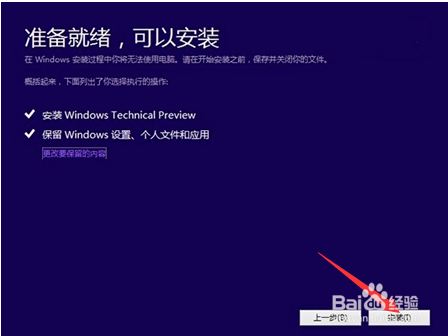
由于是升级安装,建议点击上图中的“要更改的保留内容”选择要保留的内容。当然,如果你选择了“不保留内容”,你的“个人文件”在升级后仍然会被保存,只是会被移到Windows.old文件夹中。
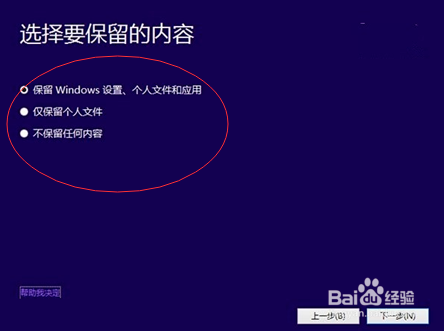
做出选择后,单击“下一步”,程序将被安装。下面等着。很快,一个全新的WINDOWS界面就会出现在你的面前。
方法二:
1.先用u盘启动盘制作工具的u盘模式,制作好启动盘。做一个u盘启动盘还是比较简单的。只需插入u盘,按提示点击一个键,就可以做成u盘启动盘了。
2.重启电脑时,持续按一键u盘启动快捷键。一般来说,(F12,Del,F11,F2等。)不同电脑主板的快捷键可能不一样。当徽标屏幕出现时,许多计算机下面会有一个简短的按键提示。
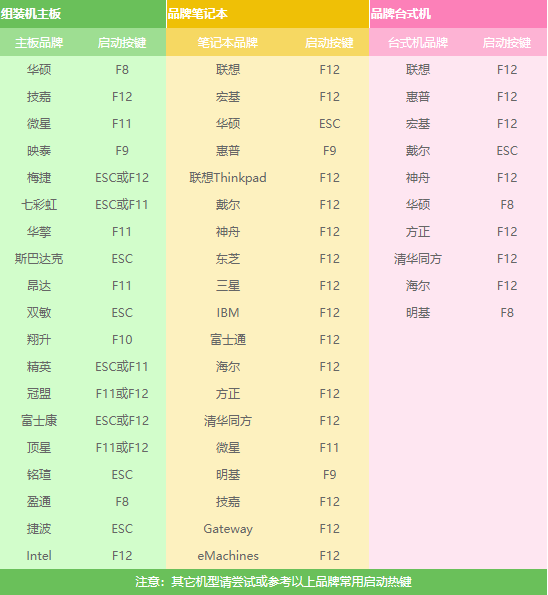
3.打开启动选择界面后,一般带usb字样或者u盘品牌的选项都是u盘。用方向键“”选择,回车确认进入PE选择界面。
4.完成以上步骤后,进入PE选择界面,一般选择“02WindowsPE/RamOS(新型号)”并确认。
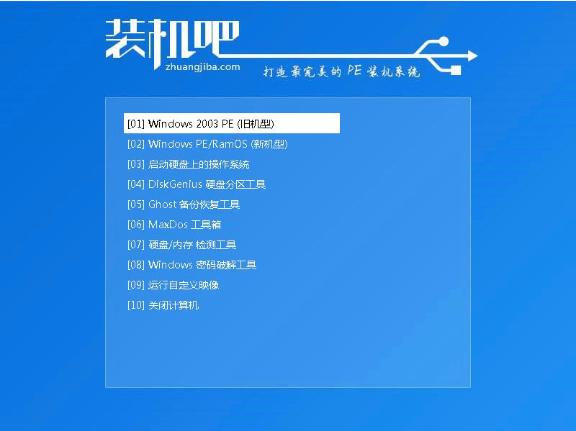
5.进入PE桌面后,会自动弹出PE安装工具。这里先勾选要安装的系统镜像,然后选择左下角的“目标分区”,一般是默认的。为避免意外,最好确认是否选择了系统盘(c盘),然后点击“安装系统”。
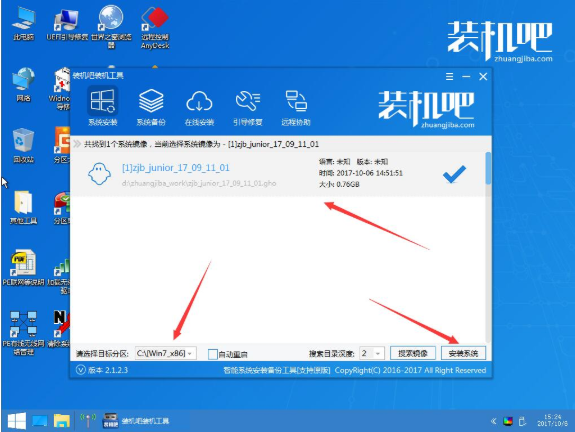
6.通常需要4-5分钟完成安装执行系统的安装过程。
7.完成后,重启电脑完成最后的安装,直到进入一个全新的系统。
以上介绍的内容是关于Win10预览版系统的安装和升级方法。不知道大家有没有学过。如果你遇到过这样的问题,可以按照边肖的方法自己尝试一下,希望能帮你解决问题。
谢谢大家!了解更多教程信息,关注我们的系统世界网站~ ~ ~ ~








